Содержание урока:
Auto ripple (автоматическая подгонка)
Автоматическое перекрытие (автоматические видеопереходы)
Настройка длительности показа изображений
Auto ripple (автоматическая подгонка)
Auto ripple функция которая позволяет автоматически стыковать видеофрагменты. С ее помощью вы избавитесь от пробелов между клипами. Даже если вырезать клип в середине видеоряда, программа автоматически «примагнитит» соседние клипы друг к другу (рис.1). Если функция Auto ripple включена, то перемещая первый клип видеоряда, будет автоматически перемещать и все последующие клипы. Если Auto ripple не включен, при перемещении клипа произойдет наложение одного клипа на другой, и в точке их пересечения образуется видеопереход.

Рисунок 1. Автоматическая подгонка при удалении фрагмента
Активировать функцию Auto ripple можно кнопкой, которая находится на панели инструментов (рис.2), или используя комбинацию ctrl+l.
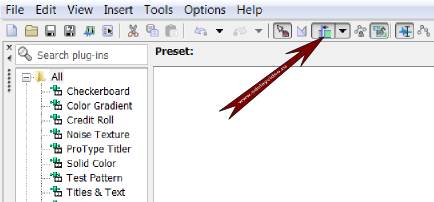
Рисунок 2. Кнопка Автоподгонка
Автоматическое перекрытие (автоматические видеопереходы)
Для того, что бы все файлы добавленные в проект автоматически перекрывали друг друга, создавая при этом монтажный видеопереход, можно использовать функцию «Автоматическое перекрытие».
Для этого в меню Options выберите команду Preferences (Установки). В окне Preferences перейдите на вкладку Editing (Правка) и установите флажок « Automatically overlap multiple selected media when added» (Автоматически перекрывать файлы при добавлении) (рис. 3). В поле Amount (seconds) (Количество (секунды)) нужно установить длительность переходов. Обратите внимание, эту настройку нужно сделать до добавления клипов в окно монтажа.
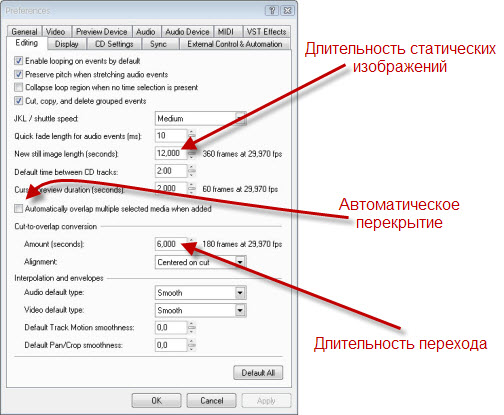
Рисунок 3. Установки
Настройка длительности показа изображений
Любые изображения добавленные в Sony Vegas имеют определенную длительность показа. Ее можно настроить по вашему желанию. Для настройки длительности в меню Options выберите команду Preferences (Установки) и на вкладке Editing (Правка) в текстовое поле «New still image length (seconds)» (рис. 3) введите желаемую длительность показа изображений по умолчанию (в секундах). Эта настройка действует только на те файлы, которые добавляются после ее изменения, и не действует на ранее добавленные файлы.
-->
